PS绘制黄金质感的镏金字教程(2)
- 2021-05-11 21:22
- 来源/作者:站酷/kousui119
- 己被围观 次
3.新建一个空白图层,向下与福合并图层,执行ctrl+I 反相,接着-滤镜》艺术效果》塑料包装,参数可如下: 4. CTRL+M 调出曲线,将反差稍稍加大,数值可自
3.新建一个空白图层,向下与“福”合并图层,执行ctrl+I “反相”,接着-滤镜》艺术效果》塑料包装,参数可如下:
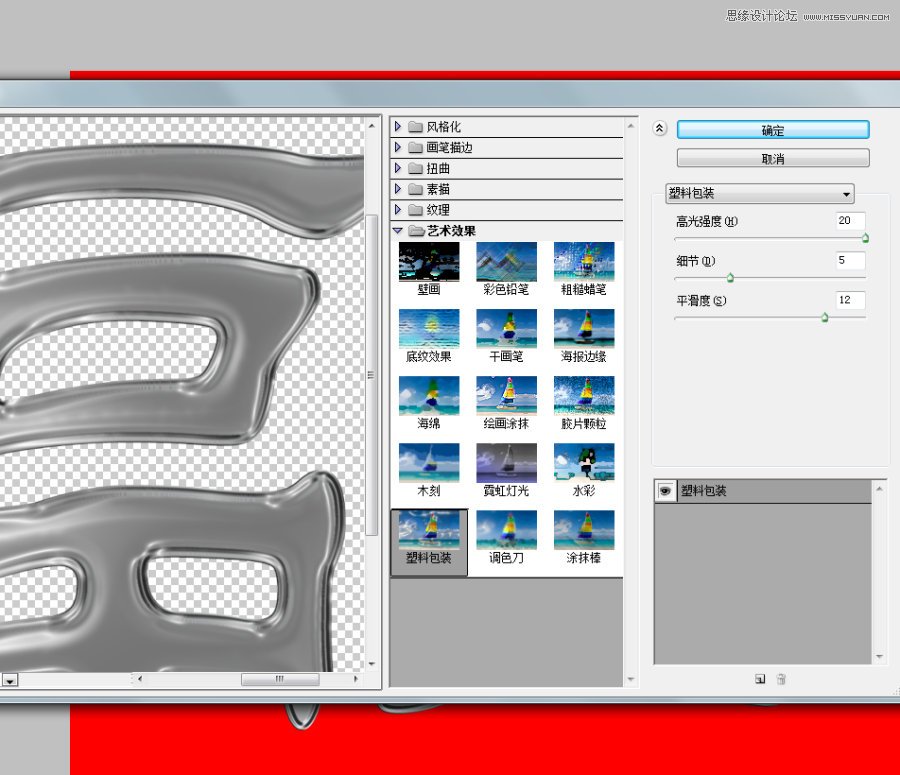
4. CTRL+M 调出曲线,将反差稍稍加大,数值可自己把握
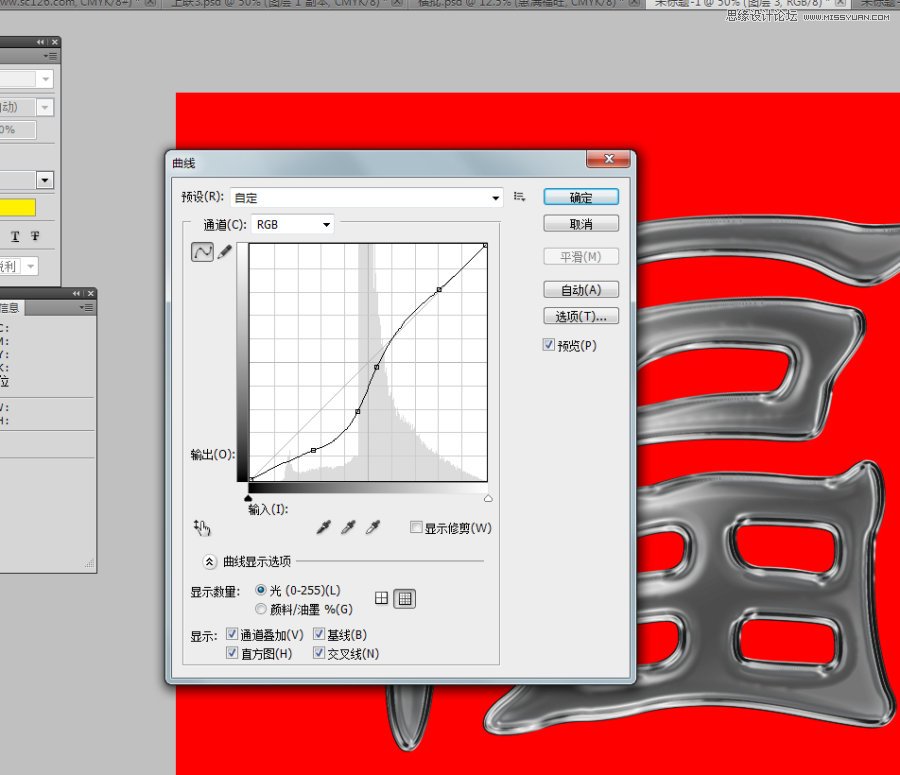
5. 执行色彩与饱和度(参考参数如下),然后进行色彩平衡与曲线将对比度进行微调
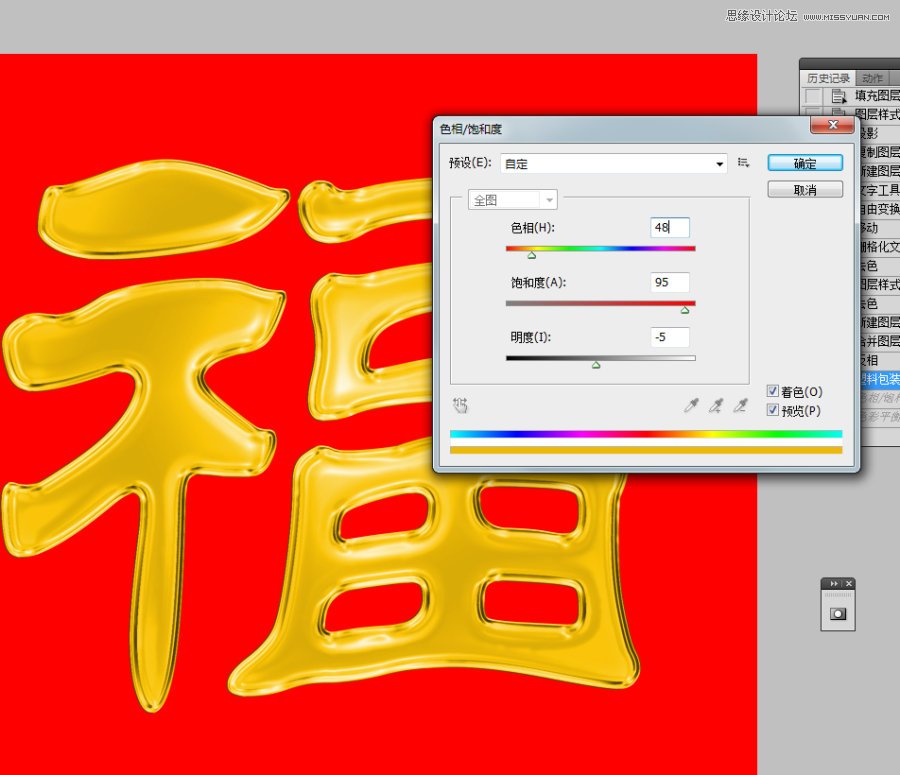
7.加阴影,使立体感增强,加少许USM锐化,就完成了。

(责任编辑:极限)
*PSjia.COM 倾力出品,转载请注明来自PS家园网(www.psjia.com)
上一篇:PS绘制红色立体效果的积雪字
下一篇:PS制作网格图案效果的凹陷字




